● 제목 : 아이폰 화면을 흑백으로 만드는 방법(그리고 해야하는 이유 설명)
● 채널 : Slashgear
● 날짜 : 2023.10.16
● 글쓴이 : 잼 코텐코
아이폰 화면을 흑백으로 만드는 방법(그리고 해야하는 이유 설명)

요즘은 거의 모든 사람들이 휴대 전화를 가지고 있습니다. 휴대폰은 커뮤니케이션과 일상 생활 정리를 위한 필수 도구일 뿐만 아니라 모든 종류의 엔터테인먼트에 액세스할 수 있는 훌륭한 수단이기도 합니다. 플레이할 수 있는 게임, 들을 수 있는 음악, 시청할 수 있는 동영상, 읽을 수 있는 텍스트, 응답할 수 있는 온라인 담론 등 끝이 없어 보이는 목록이 있습니다. 이러한 콘텐츠를 제공하는 대부분의 앱과 플랫폼은 무한 스크롤로 무장한 메인 피드를 제공하여 사용자가 가능한 한 많은 시간을 탐색하도록 유도합니다.
손 안에서 끊임없이 쏟아지는 콘텐츠 때문에 모바일 기기에서 시간을 낭비하기 쉽습니다. 자제력이나 스스로 만든 시간 관리 제약으로 해결되지 않는다면 가젯을 조작하여 방해 요소를 줄일 수 있습니다. iPhone에는 몇 가지 디스플레이 설정을 조정할 수 있습니다. Android 휴대폰에서 색상을 반전시킬 수 있는 방법과 유사하게, 밝은 요소가 어둡게 또는 그 반대로 나타나도록 iPhone 화면을 설정할 수도 있습니다. 또 다른 방법은 iPhone 디스플레이를 흑백으로 변경하여 덜 화려하고 보기에 매력적으로 보이도록 하는 것입니다.
아이폰 화면을 흑백으로 보이게 만드는 방법
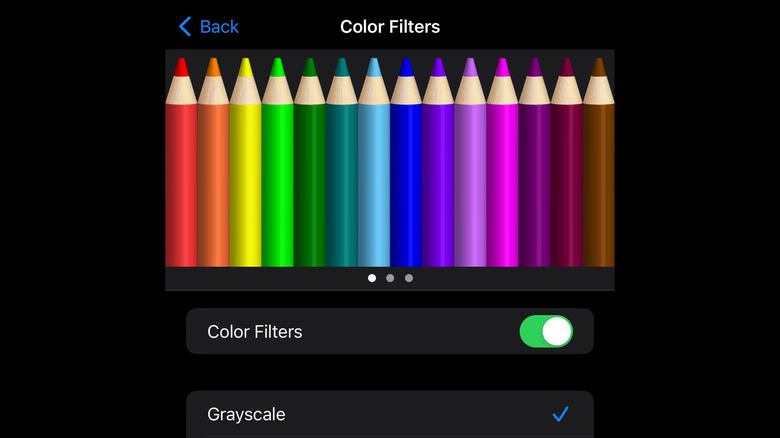
iPhone의 색 구성표를 변경하는 가장 빠른 방법은 접근성 기능을 사용하는 것입니다. 다음 단계를 따르세요:
1. 설정 앱을 실행합니다.
2. 접근성으로 이동합니다.
3. 디스플레이 및 텍스트 크기를 선택합니다.
4. 색상 필터를 탭합니다.
기본적으로 다양한 수준의 시각 장애 또는 색맹이 있는 iPhone 사용자가 모바일 디바이스의 디스플레이에서 콘텐츠를 더 잘 볼 수 있도록 돕기 위해 고안된 기능인 색상 필터는 꺼져 있습니다. iPhone 화면을 흑백으로 바꾸려면 컬러 필터 토글을 켜짐 위치로 전환하고 그레이 스케일을 선택하세요. 원하는 수준의 검은색과 흰색이 될 때까지 강도 슬라이더를 사용하여 색상 수준을 조정할 수 있습니다.
컬러 필터가 켜져 있는 동안에는 이제 iPhone에서 보는 모든 내용이 흑백으로 표시됩니다. 휴대폰의 그레이 스케일 색 구성표를 처음 사용하는 경우 눈이 적응하는 데 시간이 걸릴 수 있습니다.
흑백 iPhone 화면으로 쉽게 전환하는 방법
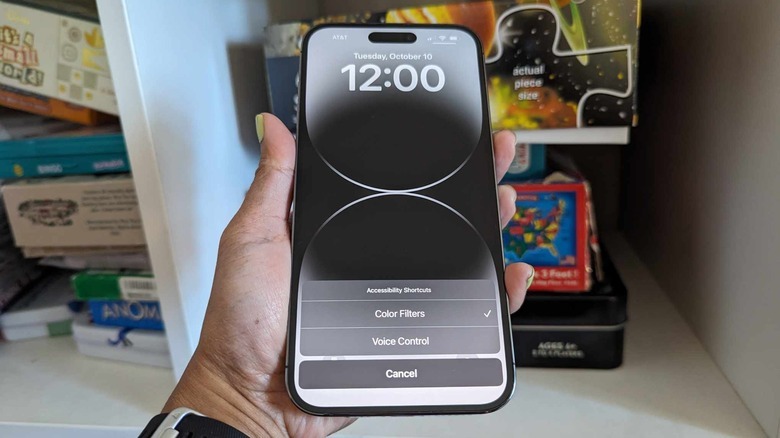
흑백 iPhone 화면 설정을 상당 시간 사용해 보고 정기적으로 활성화하고 싶은 기능이라고 판단되면, 평소 밝은 화면에서 휴식이 필요할 때마다 설정 앱을 통해 컬러 필터를 켜는 지루한 단계를 건너뛸 수 있는 몇 가지 바로 가기를 만들 수 있습니다.
iPhone의 접근성 메뉴를 통해 바로가기를 추가할 수 있습니다:
1. 설정 앱을 실행합니다.
2. 접근성으로 이동합니다.
3. 일반 섹션까지 아래로 스크롤하여 접근성 바로가기를 선택합니다.
4. 색상 필터를 선택합니다.
이렇게 하면 이전에 이미 색상 필터를 활성화 및 비활성화하고 사전 설정 필터 목록에서 회색조를 선택했다면 측면 버튼을 연속으로 세 번 누를 때마다 iPhone을 회색조 보기로 쉽게 전환할 수 있습니다. 컬러로 되돌리려면 측면 버튼을 다시 세 번 클릭하기만 하면 됩니다.
이제 컬러 필터에 접근성 바로가기가 지정되었으므로 iPhone 제어 센터를 통해 추가 바로가기를 만들 수 있습니다:
1. 설정 앱을 실행합니다.
2. 제어 센터로 이동합니다.
3. 접근성 바로가기가 목록에 있으면 포함된 컨트롤을 선택합니다. 그렇지 않은 경우 추가 제어 기능 영역으로 이동하여 접근성 바로 가기 옆의 "+" 기호를 탭합니다.
제어 센터를 통해 iPhone의 회색조 구성표를 제어하려면 휴대폰 화면의 오른쪽 상단 가장자리에서 아래로 스와이프하여 주변에 원이 있는 인체 아이콘을 탭하면 됩니다. 접근성 바로가기에 다른 항목을 추가하지 않은 경우(기술적으로 가이드 액세스 또는 음성 제어와 같은 여러 기능에 대한 바로가기를 포함할 수 있음) 컬러 필터가 자동으로 활성화됩니다. 그렇지 않은 경우 활성화된 접근성 바로 가기 목록에서 선택하여 켜거나 끌 수 있습니다.
iPhone 화면을 흑백으로 전환해야 하는 이유는 무엇인가요?

단기간이라도 무채색 iPhone 화면을 선택하면 많은 이점을 누릴 수 있습니다. 우선, 장시간 휴대폰 사용으로 인해 발생할 수 있는 눈의 피로를 줄일 수 있습니다. 일반적으로 밝기 수준을 최대로 설정한 상태에서 iPhone에서 콘텐츠를 보는 경우 회색조는 상당한 안도감을 줄 수 있습니다.
마찬가지로 업무 시간 동안 흑백 컬러 필터를 사용하면 무의미하게 기기를 스크롤하는 시간이 줄어들고 다른 긴급한 작업에 집중할 수 있습니다. 일반적으로 고화질로 생생하게 표시되는 iPhone 화면과 비교했을 때, 컬러가 없는 화면은 미루고 싶은 유혹을 효과적으로 없애줍니다.
마지막으로, iPhone 화면을 무채색으로 유지하는 것의 또 다른 중요한 장점은 졸음에 큰 영향을 주지 않으면서도 밤에도 쉽게 화면을 볼 수 있다는 것입니다. 본질적으로 동일한 기능을 하는 Android의 적절한 이름의 취침 모드와 유사하게 iPhone 화면을 흑백으로 전환하면 지속적인 휴대폰 사용과 관련된 청색광을 효과적으로 음소거하여 자극과 각성을 줄이고 뇌가 밤에 잠들기 위해 자연스럽게 꺼지도록 할 수 있습니다.
'[ 기술 | IT | Technology ]' 카테고리의 다른 글
| [VR | 헤드셋] VR 헤드셋 세척 청소 하는 방법 (세척해야 하는 이유) (0) | 2023.11.05 |
|---|---|
| 냉전 시대 최고의 군 전투용 잠수함 TOP 8 (0) | 2023.11.04 |
| [시계 | 런닝] 런닝 러너들을 위한 가성비 가민 시계 TOP 5 스마트 워치 (4) | 2023.11.04 |
| 대부문 모르는 아이폰 특별 독특한 메시지 보내는 신박한 방법 (1) | 2023.11.03 |
| 안드로이드 기기를 위한 최고의 마이크로SD 카드 추천 5가지 (1) | 2023.11.03 |




댓글